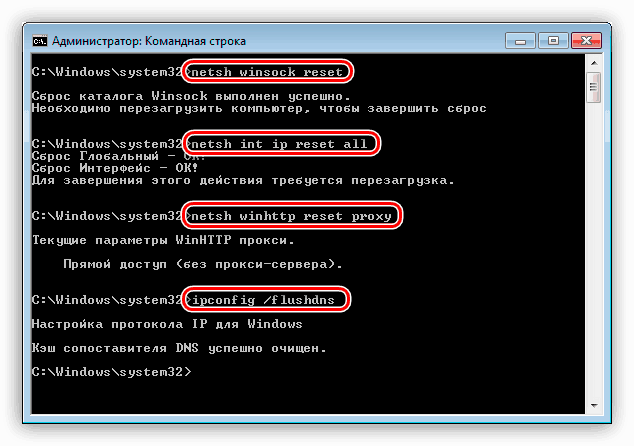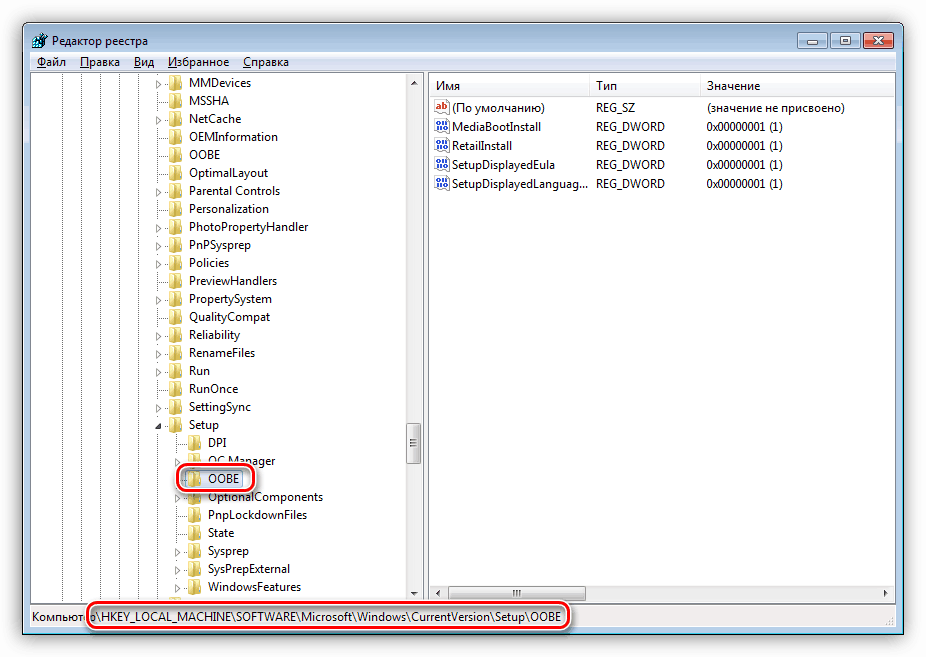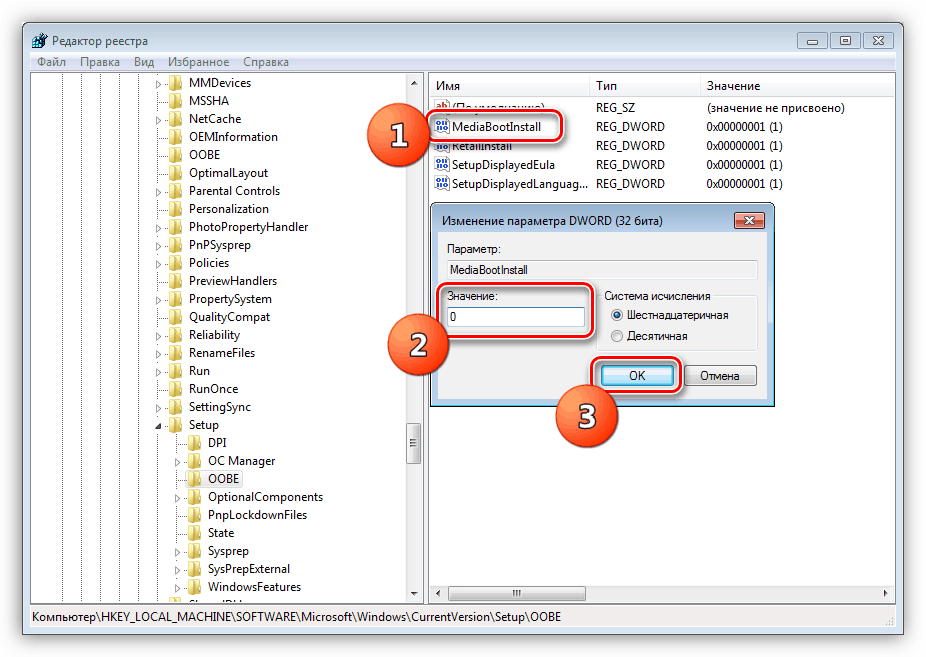إصلاح الخطأ 0x80072f8f عند تنشيط Windows 7
لكل بساطته ، يمكن أن يكون تنشيط نظام التشغيل ويندوز مهمة مستحيلة بالنسبة إلى مستخدم غير متمرس ، لأنه خلال هذه العملية يمكن أن تحدث أخطاء لها أسباب واضحة. سنخصص هذه المادة لأحد هذه الإخفاقات بالرمز 0x80072f8f.
المحتوى
تصحيح الخطأ 0x80072f8f
للبدء ، قم بتحليل موجز لمبدأ عملية التنشيط. يرسل نظام التشغيل لدينا طلبًا إلى خادم Microsoft مخصص ويتلقى استجابة مناسبة. في هذه المرحلة قد يحدث خطأ ، وتكمن أسباب ذلك في البيانات غير الصحيحة المرسلة إلى الخادم. يمكن أن يحدث هذا بسبب إعدادات الوقت أو إعدادات الشبكة التي تم تعيينها بشكل غير صحيح. يمكن أن يتأثر التنشيط الناجح أيضًا بالفيروسات والبرامج المثبتة وبرامج التشغيل ، بالإضافة إلى وجود مفتاح "إضافي" في سجل النظام.
قبل متابعة التصحيح ، يجب عليك التأكد من أن جميع الشروط اللازمة للطبقة العادية للعملية قد تم الوفاء بها.
- تعطيل مكافحة الفيروسات ، إذا كان مثبتًا على جهاز الكمبيوتر الخاص بك. قد تتداخل هذه البرامج مع إرسال الطلبات وتلقي الردود عبر الشبكة.
مزيد من التفاصيل: كيفية تعطيل مكافحة الفيروسات
- قم بتحديث برنامج تشغيل بطاقة الشبكة ، لأن البرامج القديمة قد تتسبب في عطل الجهاز.
مزيد من التفاصيل: كيفية تحديث السائقين
- جرب العملية لاحقًا ، لأن الخادم قد يكون غير متاح بسبب الصيانة أو لسبب آخر.
- تأكد من إدخال أرقام مفتاح الترخيص بشكل صحيح. إذا كنت تستخدم بيانات شخص آخر ، فضع في اعتبارك أنه قد يتم حظر المفتاح.
بعد الانتهاء من جميع النقاط المذكورة أعلاه ، فإننا نمضي في القضاء على عوامل أخرى.
السبب 1: وقت النظام
يمكن أن يسبب وقت النظام downed العديد من المشاكل. تعد هذه الإعدادات مهمة بشكل خاص لتنشيط البرامج ، بما في ذلك نظام التشغيل. سيعطي التعارض لمدة دقيقة واحدة الخادم سببًا لعدم إرسال إجابة لك. يمكنك حل هذه المشكلة عن طريق تعيين المعلمات يدويًا ، أو عن طريق تشغيل المزامنة التلقائية عبر الإنترنت. نصيحة: استخدم عنوان time.windows.com .
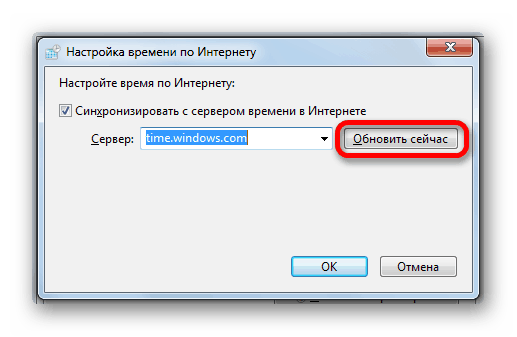
مزيد من التفاصيل: تزامن الوقت في ويندوز 7
السبب 2: إعدادات الشبكة
قد تتسبب إعدادات الشبكة غير الصحيحة في قيام جهاز الكمبيوتر ، من وجهة نظر الخادم ، بإرسال طلبات غير صالحة. في هذه الحالة ، لا يهم أي إعدادات يجب أن تكون "ملتوية" ، حيث أننا نحتاج فقط إلى إعادة تعيينها إلى قيمها الأصلية.
- في "سطر الأوامر" يعمل كمسؤول ، نقوم بتنفيذ أربعة أوامر في المقابل.
مزيد من التفاصيل: كيفية تمكين "موجه الأوامر" في ويندوز 7
netsh winsock reset
netsh int ip reset all
netsh winhttp reset proxy
ipconfig /flushdnsيعيد الأمر الأول إعادة تعيين دليل Winsock ، والثاني يقوم بنفس الشيء مع TCP / IP ، والثالث يعطل الوكيل ، والرابع يمسح ذاكرة التخزين المؤقت لنظام أسماء النطاقات.
![إعادة تعيين إعدادات الشبكة لإصلاح خطأ تنشيط Windows 7]()
- أعد تشغيل الجهاز وحاول تنشيط النظام.
السبب 3: إعداد التسجيل غير صالح
يحتوي Windows Registry على بيانات لإدارة كافة العمليات في النظام. بطبيعة الحال ، هناك مفتاح ، "مذنب" في مشكلتنا الحالية. يجب إعادة تعيينها ، وهذا يعني ، إظهار نظام التشغيل الذي تم تعطيل المعلمة.
- افتح محرر التسجيل بأي طريقة من الطرق المتاحة.
مزيد من التفاصيل: كيفية فتح محرر التسجيل في ويندوز 7
- اذهب إلى الفرع
HKLM/Software/Microsoft/Windows/CurrentVersion/Setup/OOBE![انتقل إلى فرع تفعيل النظام في ويندوز 7 محرر التسجيل]()
نحن مهتمون هنا بمفتاح يحمل الاسم
MediaBootInstallنضغط عليه مرتين وفي حقل "القيمة" نكتب "0" (صفر) بدون علامات اقتباس ، ثم انقر فوق " موافق" .
![قم بتغيير مفتاح MediaBootInstall في تسجيل نظام Windows 7]()
- أغلق المحرر وأعد تشغيل الكمبيوتر.
استنتاج
كما ترون ، لحل المشكلة مع تفعيل ويندوز 7 أمر بسيط للغاية. اتبع جميع الخطوات الضرورية بأكبر قدر ممكن من الحذر ، خاصة عند تحرير السجل ، ولا تستخدم المفاتيح المسروقة.